Zobrazení Skenovat
V závislosti na položce a použití můžete provádět různá skenování.
Klepnutím na položku Skenovat (Scan) v globální nabídce na levé straně obrazovky přepnete na zobrazení Skenovat (Scan).
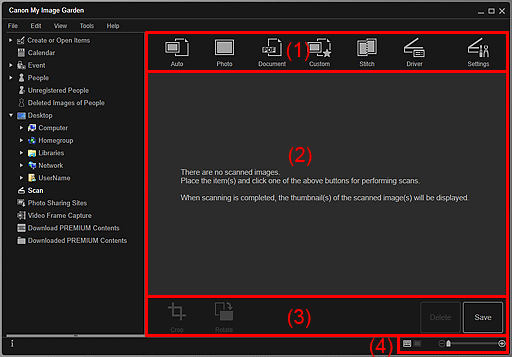
- (1) Oblast tlačítek skenování
- (2) Oblast miniatur naskenovaných obrázků
- (3) Tlačítka operací
- (4) Panel nastavení velikosti zobrazení
(1) Oblast tlačítek skenování
 Automaticky (Auto)
Automaticky (Auto)- Umožňuje snadné skenování dokumentů s automatickým rozpoznáním typu vložených originálů.
 Fotografie (Photo)
Fotografie (Photo)- Skenuje vložené originály jako fotografie.
 Dokument (Document)
Dokument (Document)- Skenuje vložené originály jako dokumenty.
 Vlastní (Custom)
Vlastní (Custom)- Skenuje s nastaveními zadanými jako oblíbená.
 Spojit (Stitch)
Spojit (Stitch)-
Spojí naskenované obrázky do jednoho obrázku.
Klepnutím spusťte program IJ Scan Utility.
Podrobnosti najdete v tématu „Skenování položek větších než sklo (Sešití obrázku)“ pro daný model, které lze otevřít z úvodní obrazovky Příručka online.
 Ovladač (Driver)
Ovladač (Driver)-
Otevře ovladač skeneru ScanGear, ve kterém můžete upřesnit nastavení skenování fotografií a dokumentů.
Klepnutím spusťte program ScanGear.
Podrobnosti najdete v tématu „Skenování s rozšířeným nastavením v programu ScanGear (ovladač skeneru)“ pro daný model, které lze otevřít z úvodní obrazovky dokumentu Příručka online.
 Nastavení (Settings)
Nastavení (Settings)-
Můžete provést rozšířené nastavení skenování.
Klepnutím spusťte program IJ Scan Utility.
Podrobnosti najdete v tématu „Dialogové okno Nastavení“ pro daný model, které lze otevřít z úvodní obrazovky dokumentu Příručka online.
(2) Oblast miniatur naskenovaných obrázků
Zobrazuje miniatury a názvy souborů naskenovaných obrázků.
(3) Tlačítka operací
 Poznámka
Poznámka
- Tlačítka
 (Předchozí soubor/Následující soubor) se zobrazí pouze v zobrazení podrobností.
(Předchozí soubor/Následující soubor) se zobrazí pouze v zobrazení podrobností. - Možnosti Odstranit (Delete) a Uložit (Save) se zobrazí pouze v zobrazení miniatur.
 Oříznout (Crop)
Oříznout (Crop)- Přepne do zobrazení Oříznout (Crop), ve kterém můžete naskenované obrázky oříznout.
 Otočit (Rotate)
Otočit (Rotate)- Každým klepnutím na tlačítko otočíte naskenovaný obrázek o 90° ve směru hodinových ručiček.
- Odstranit (Delete)
- Naskenované obrázky můžete odstranit.
- Uložit (Save)
- Zobrazí dialogové okno Uložit (Save), ve kterém můžete naskenované obrázky uložit.
 (Předchozí soubor/Následující soubor)
(Předchozí soubor/Následující soubor)- Přepíná zobrazený obrázek, pokud je k dispozici více naskenovaných obrázků.
(4) Panel nastavení velikosti zobrazení
 (Zobrazení miniatur)
(Zobrazení miniatur)- Přepíná do zobrazení miniatur obrázků.
 (Zobrazení podrobností)
(Zobrazení podrobností)- Přepne do zobrazení náhledu obrázku.
 (Zobrazení celého snímku)
(Zobrazení celého snímku)- V zobrazení detailů je náhled přizpůsoben velikosti oblasti.
 (Zmenšit/zvětšit)
(Zmenšit/zvětšit)- Klepnutím na tlačítka
 (Zmenšit) nebo
(Zmenšit) nebo  (Zvětšit) zmenšíte nebo zvětšíte velikost zobrazení. Přesunutím jezdce můžete libovolně měnit velikost zobrazení.
(Zvětšit) zmenšíte nebo zvětšíte velikost zobrazení. Přesunutím jezdce můžete libovolně měnit velikost zobrazení.

